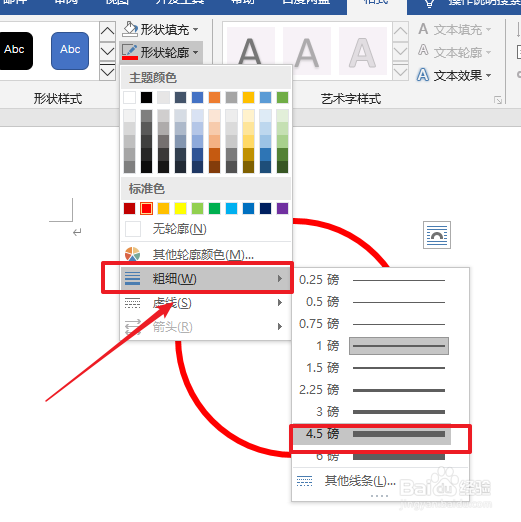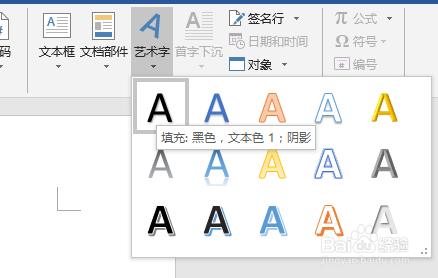如何制作电子印章
1、打开Word文档,点击插入选项卡的插图,点击形状下拉列表的椭圆形。
2、按住鼠标的左键,绘制圆形大小。点击形状样式按钮,形状填充为无填充。
3、点击形状轮廓按钮,选择标准红。再点击形状轮廓下拉列表选择粗细为4.5磅。
4、点击插入选项卡中的文本组中的艺术字按钮。
5、在弹出的框中输入内容,点击艺术字样式组中的文本填充按钮,选择颜色为标准红。
6、点击艺术字样式组中的文本效果按钮下拉列表的转换,选择跟随路径,在用鼠标调整合适的弧度。
7、点击插入选项卡中的插图组中的现状,选择五角星。
8、点击鼠标左键,在圆形中绘制五角星大小。点击形状样式按钮,形状填充为标准红色。
9、调整图形位置,点击图形外面,这样电子印章就制作好了。
声明:本网站引用、摘录或转载内容仅供网站访问者交流或参考,不代表本站立场,如存在版权或非法内容,请联系站长删除,联系邮箱:site.kefu@qq.com。
阅读量:33
阅读量:65
阅读量:76
阅读量:20
阅读量:63